So setzt du dein iPhone, iPad oder iPod auf die Werkseinstellungen zurück
Es kann der Zeitpunkt kommen, an dem du ein iPhone auf die Werkseinstellungen zurücksetzen musst, sei es, um das Gerät von Malware zu befreien oder um es an jemand anderen zu verkaufen. Hier sind die verschiedenen Möglichkeiten, wie du ein iPhone, iPad oder einen iPod auf die Werkseinstellungen zurücksetzen kannst. Die Anweisungen funktionieren für alle drei Geräte ähnlich.
Inhalt des Artikels
Was du tun musst, bevor du dein Iphone zurücksetzt
Wenn du vorhast, dein iPhone zurückzusetzen, solltest du vorab ein paar Einstellungen vornehmen. Wir zeigen dir, welche das sind:
1. Backup (iCloud und iTunes) erstellen
Für deine iPhone-Sicherheit ist es immer gut, ein Backup deiner Daten zu erstellen. Dadurch verhinderst du, dass deine Daten im Falle eines Hacks komplett verloren gehen. Wenn du dein Handy zurücksetzt, gehen deine Daten ebenfalls verloren, daher solltest du sie vorher in der iCloud oder über iTunes sichern.
So erstellst du ein Backup in der iCloud:
Für die Datensicherung über iCloud ist eine stabile WLAN-Verbindung erforderlich. Sobald du eine gute Verbindung gefunden hast, kannst du mit der Sicherung beginnen.
- Gehe in die „Einstellungen“ deines Geräts und klicke auf deinen Profilnamen. Tippe auf „iCloud“.
- Tippe nun auf „iCloud-Backup“. Bestätige, dass du das Gerät ein letztes Mal sichern möchtest.
- Nach Abschluss der Sicherung solltest du sehen, wann das Gerät das letzte Mal gesichert wurde.
So erstellst du ein Backup in iTunes:
Mit der iTunes-App kannst du ein Backup deiner Dateien erstellen. Der Vorgang ist einfach und beginnt damit, dass du dein Gerät mit einem PC oder Mac verbindest, auf dem iTunes installiert ist.
- Öffne iTunes auf deinem PC.
- Schließe das Gerät, das du sichern möchtest, per USB an den PC an.
- In iTunes kannst du das Gerät jetzt auswählen.
- Klicke auf „Übersicht“. Wenn du deine Apple Watch sichern möchtest, musst du die Option „Lokales Backup verschlüsseln“.
- Klicke auf „Backup jetzt erstellen“.
- Sobald die Sicherung abgeschlossen ist, siehst du die Uhrzeit und das Datum, an dem du das letzte Mal ein Backup des Geräts erstellt hast.
2. Deaktiviere „Wo ist?“ auf dem Gerät
Ein wichtiger Aspekt beim Zurücksetzen von Apple-Geräten auf die Werkseinstellungen ist das Deaktivieren der iCloud-Einstellungen oder der Funktion „Wo ist?”. Um die Funktion „Wo ist?“ zu deaktivieren, brauchst du das Passwort deiner Apple ID. Wenn du ein Apple-Gerät weiterverkaufst oder es an eine andere Person weitergibst, ist es wichtig, dass du diese Funktion deaktivierst. Sonst wird der neue Besitzer Schwierigkeiten haben, das Gerät an seine aktuellen Einstellungen anzupassen.
- Gehe in die Geräteeinstellungen und tippe auf deinen Profilnamen.
- Tippe auf „Wo ist?“ und dann „Mein iPhone suchen“, wähle das Gerät aus, das dir gehört, und stelle sicher, dass die Funktion ausgeschaltet ist.
- Du musst dein Apple-ID-Passwort eingeben, um diesen Vorgang abzuschließen.
3. Entkopple deine Apple Watch
Bevor du dein Handy zurücksetzt, solltest du auch deine Geräte, die mit dem Telefon verbunden sind, entkoppeln. Deine Apple Watch kannst du wie folgt entfernen:
- Öffne deine Apple-Watch-App auf dem iPhone.
- Klicke auf „Meine Watch“ und danach auf „Alle Apple Watches“.
- Klicke auf das blaue „i“-Symbol neben deiner Watch und anschließend auf „Apple Watch entkoppeln“.
4. Melde dich bei iMessage und FaceTime ab
Auch deine iMessage und damit verbunden FaceTime solltest du vorher abmelden, bevor du dein iPhone zurücksetzen. Gehe dabei wie folgt vor:
- Übertrage deine SIM-Karte auf dein iPhone.
- Öffne die „Einstellungen“.
- Klicke auf „Nachrichten“.
- Deaktiviere iMessage.
- Gehe zu „Einstellungen“ zurück.
- Tippe auf „FaceTime“.
- Deaktiviere FaceTime und verlasse die „Einstellungen“.
So kannst du dein iPhone zurücksetzen
Jetzt, da deine gewünschten Daten gesichert sind, ist es an der Zeit, den Werk-Reset zu starten. Denke daran, dass alle iPhones, iPads und iPhone Touch die gleichen Anweisungen befolgen, um einen Werk-Reset durchzuführen.
iPhone mit Passwort auf Werkseinstellungen zurücksetzen
Die gängigste Methode, um ein iPhone auf die Werkseinstellungen zurückzusetzen, ist über die Einstellungen.
- Öffne die „Einstellungen“ deines Geräts.
- Gehe zu „Allgemein“.
- Tippe auf „Gerät übertragen/zurücksetzen“.
- Wähle „Alle Inhalte & Einstellungen löschen“.
- Bevor du das Zurücksetzen auf die Werkseinstellungen durchführst, wird dich dein Gerät auffordern, den Passcode als letzte Bestätigung einzugeben. Tu dies, wenn du trotzdem fortfahren möchtest.
- Das Gerät wird einige Minuten brauchen, um alle Inhalte zu löschen.


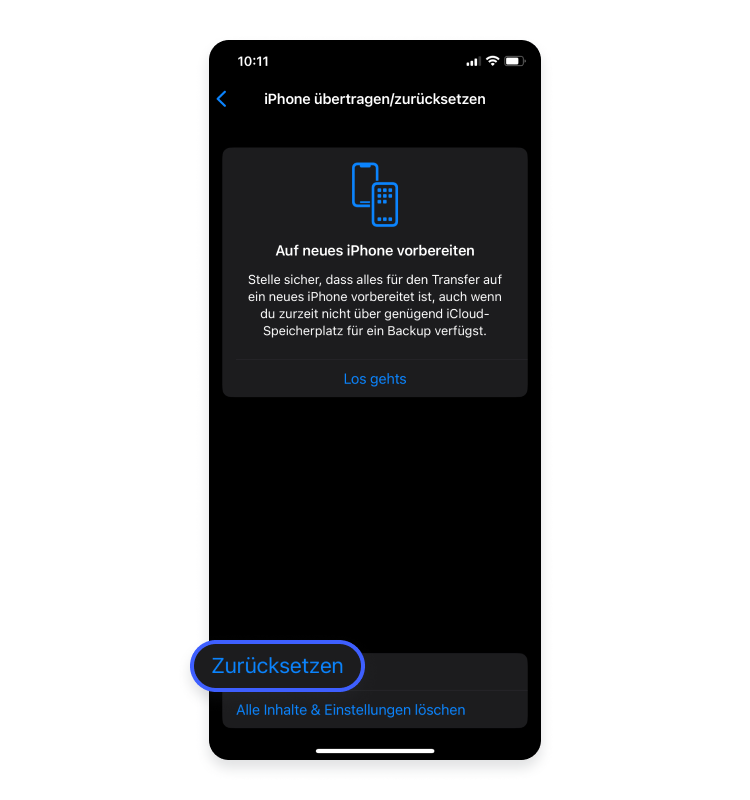
Ein iPhone ohne Apple-ID-Kennwort mit iTunes auf die Werkseinstellungen zurücksetzen
Bitte beachte, dass das Zurücksetzen eines gesperrten iPhones, iPods oder iPads auf die Werkseinstellungen ohne Apple ID-Kennwort nur funktioniert, wenn die Einstellungen „Mein iPhone suchen“ auf dem Gerät deaktiviert wurden. Du brauchst aber immer noch den Zugangscode des Geräts, um es zu entsperren.
- Verbinde das Gerät mit einem Computer oder Mac, auf dem iTunes installiert ist. Entsperre das Gerät und erteile die Erlaubnis, darauf zuzugreifen.
- Wähle das Gerät in iTunes aus.
- Klicke auf „Zusammenfassung“.
- Der erste Abschnitt, den du siehst, sollte die Schaltfläche „iPhone wiederherstellen…“ enthalten. Klicke darauf.
- Du wirst aufgefordert, deine Entscheidung zur Wiederherstellung des Geräts zu bestätigen. Klicke auf „Wiederherstellen“, wenn du trotzdem fortfahren möchtest.
Ein iPhone ohne Apple-ID-Passwort mit iCloud auf die Werkseinstellungen zurücksetzen
Ein gesperrtes iPhone oder andere Apple-Geräte ohne Apple ID über die iCloud auf die Werkseinstellungen zurückzusetzen, ist nur möglich, wenn die iCloud bereits ein Backup des Geräts hat.
- Öffne dein Gerät und gehe zu „Einstellungen“.
- Wähle „Allgemein“ und klicke „Zurücksetzen“.
- Klicke auf „Alle Inhalte und Einstellungen löschen“ und dann auf „iPhone löschen“.
Ein iPhone ohne Apple ID-Kennwort im Wiederherstellungsmodus auf die Werkseinstellungen zurücksetzen
Es kommt vor, dass wir uns nicht mehr an die Passwörter, die Teil der iPhone-Verschlüsselung sind, für unsere alten Geräte erinnern, vor allem, wenn wir sie seit Monaten oder Jahren nicht mehr benutzt haben. Zum Glück gibt es noch eine Möglichkeit, die gesperrten Geräte auf die Werkseinstellungen zurückzusetzen, aber dazu brauchst du einen PC oder Mac mit installiertem iTunes.
- Vergewissere dich, dass das Gerät ausgeschaltet ist.
- Halte die Seitentaste (ab iPhone 8), die Taste zum Verringern der Lautstärke (iPhone 7 und 7+) oder die Home-Taste (iPhone 1 bis 6) gedrückt und verbinde das Gerät mit einem Computer. Halte die Taste so lange gedrückt, bis du den Bildschirm mit dem Wiederherstellungsmodus auf deinem Gerät siehst. Jetzt kannst du die Taste loslassen.
- Öffne dein iTunes und finde das angeschlossene Gerät. Wähle es aus.
- Du solltest nun die Option „Wiederherstellen“ oder „Aktualisieren“ für das Gerät sehen. Klicke auf „Wiederherstellen“ und das Gerät wird auf die Werkseinstellungen zurückgesetzt.
Online-Sicherheit beginnt mit einem Klick.
Bleib sicher – mit dem weltweit führenden VPN
